Загрузка дополнительных приложений
В App Store можно находить, покупать и загружать новые приложения для Mac mini. Кроме того, здесь можно загружать последние обновления, просматривать подписки и управлять ими, а также выполнять многие другие действия. Все, что Вам потребуется, — Аккаунт Apple.
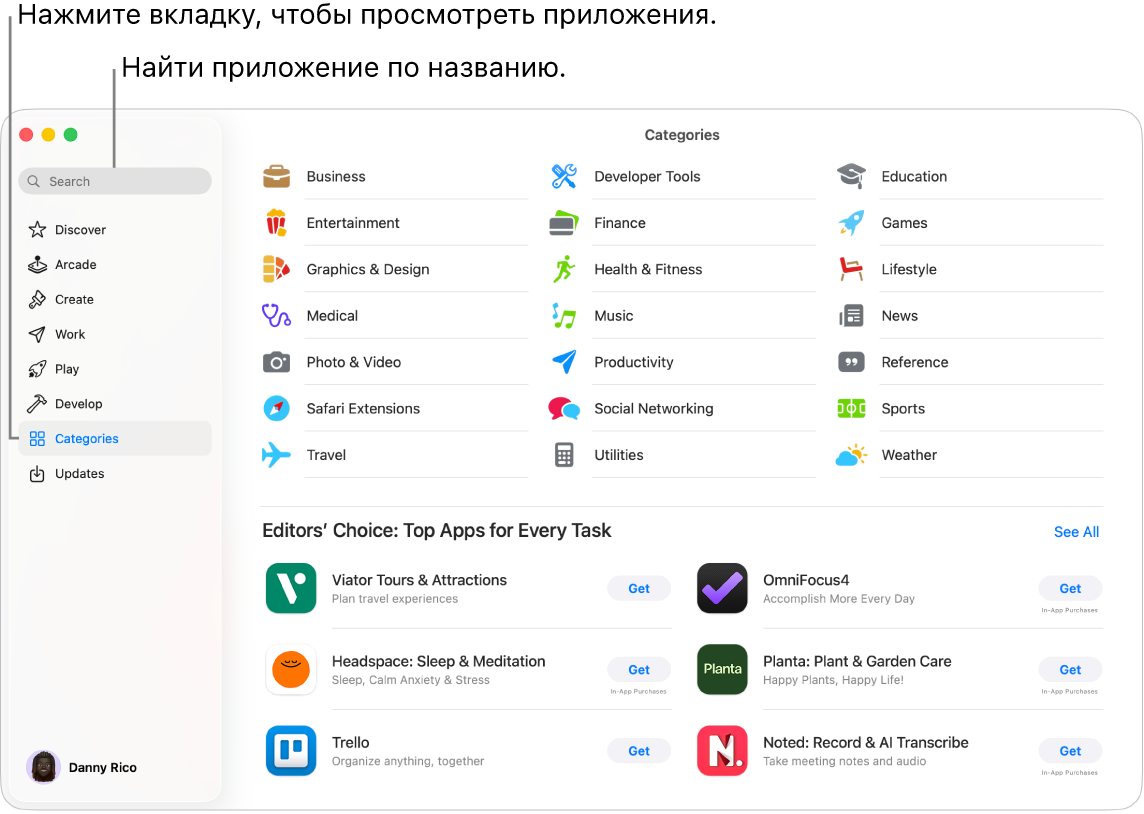
Войдите в свой Аккаунт Apple. Для загрузки бесплатных приложений необходимо выполнить вход в Аккаунт Apple. Перейдите в приложение App Store ![]() на Mac, затем нажмите «Войти» в нижней части бокового меню.
на Mac, затем нажмите «Войти» в нижней части бокового меню.
Примечание. Чтобы покупать приложения, нужно указать платежные данные для учетной записи.
Если у Вас нет Аккаунта Apple, нажмите «Войти», затем нажмите «Создать учетную запись Apple». Если у Вас есть Аккаунт Apple, но Вы не можете вспомнить пароль, нажмите «Забыли свой Аккаунт Apple?», чтобы восстановить его.
Загрузка дополнительных приложений. Приложения, загруженные из App Store, автоматически появляются в папке «Программы» на Mac. В приложении App Store ![]() на Mac можно выполнять любые из указанных ниже действий.
на Mac можно выполнять любые из указанных ниже действий.
Точно знаете, что ищете? В поле поиска в левом верхнем углу окна введите название приложения, например Microsoft Office, Excel или Powerpoint, затем нажмите клавишу Return.
Хотите посмотреть доступные приложения? Нажмите вкладку в боковом меню, например «Творчество», «Работа» или «Игры», и просмотрите объекты в соответствующем разделе.
Siri. Сделайте, например, следующий запрос к Siri: «Найди приложения для детей».
Уже приобрели приложение? Нажмите свое имя в левом нижнем углу, чтобы просмотреть данные учетной записи, включая список ранее приобретенных приложений. Для управления приложениями и подписками нажмите «Настройки учетной записи», затем нажмите «Просмотреть все» рядом с разделом «История покупок».
Обновление приложений и игр. Красная метка, отображаемая поверх значка App Store в панели Dock, показывает наличие обновлений. В приложении App Store ![]() нажмите вкладку «Обновления» в боковом меню для просмотра доступных обновлений, затем нажмите кнопку «Обновить».
нажмите вкладку «Обновления» в боковом меню для просмотра доступных обновлений, затем нажмите кнопку «Обновить».
Подробнее. См. Руководство пользователя App Store.